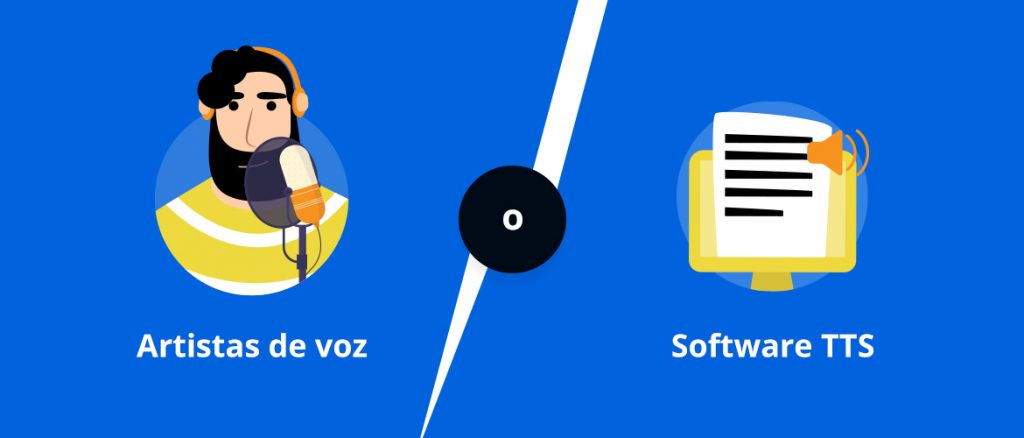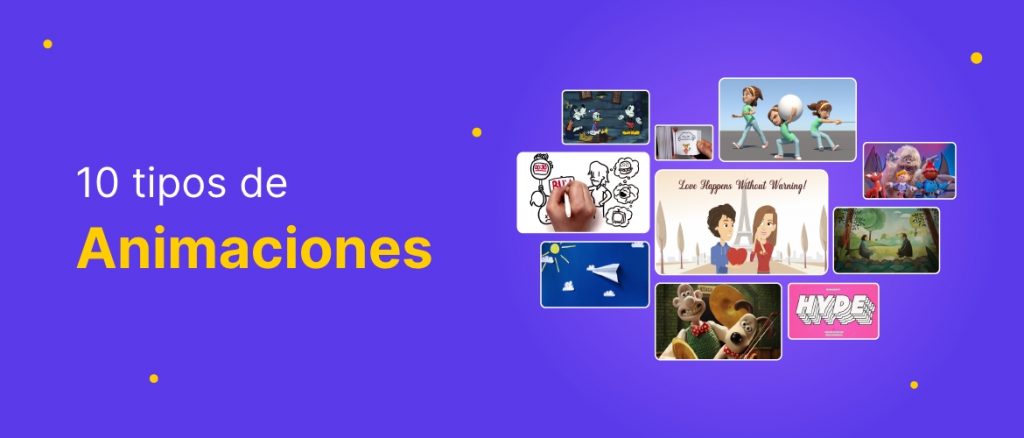Cómo editar un archivo SRT 101 [4 maneras diferentes]
El archivo SRT, más conocido como archivo SubRip, es un formato de subtítulos de texto plano utilizado para añadir subtítulos a un vídeo. Estos archivos contienen el código de tiempo y el texto de los subtítulos.
Sin duda, los archivos SRT son uno de los formatos más populares de archivos de subtítulos y son compatibles con la mayoría de los reproductores de diferentes dispositivos.
Lo más destacado del formato de subtítulos "SRT" es que es de código abierto y cualquiera puede crearlo o editarlo fácilmente.
Puede obtener más información sobre cómo crear subtítulos aquí: Cómo crear subtítulos [La manera fácil]
En general, los archivos SRT son bastante simples y uno de los formatos de subtítulos más sencillos de añadir a los vídeos. Estos archivos son compatibles con la mayoría de los reproductores de vídeo y pueden crearse con cualquier editor de texto, siendo incluso más fáciles de editar.
Antes de sumergirnos en la edición de los archivos SRT, debemos asegurarnos de que el formato de los subtítulos SRT debe mantenerse en todo el archivo. He aquí el formato adecuado del archivo de subtítulos SRT. En cada línea, un archivo SRT contiene la siguiente información -
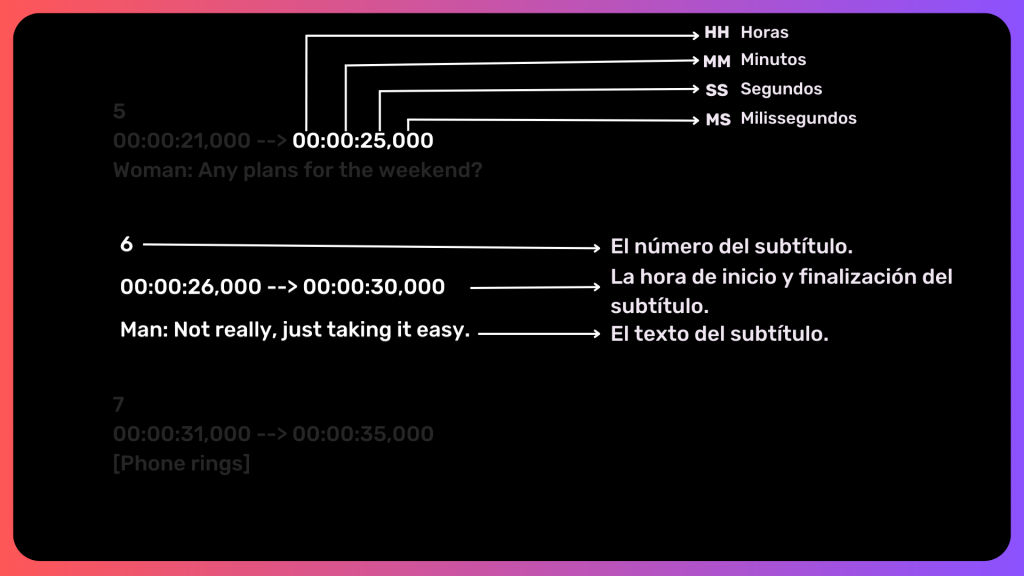
En este artículo, le mostraremos cómo editar un archivo SRT de cuatro maneras diferentes -
- Cómo editar un archivo SRT con Animaker Subtitles
- Cómo editar un archivo SRT en Windows
- Cómo editar un archivo SRT en Mac
- Cómo editar un archivo SRT en YouTube
Sin más demora, pasemos a la forma más sencilla de editar un archivo SRT.
1. ¿Cómo editar un archivo SRT con Animaker Subtitles?
Aunque todos estos métodos requieren trabajo manual, ya sea abrir manualmente los subtítulos y realizar los cambios o ir a YouTube para personalizar el subtítulo de su vídeo, todo ello requiere cierto esfuerzo.
Pero este paso le llevará a otro nivel en el que podrá ahorrar tiempo y editar y crear automáticamente bonitos subtítulos para sus vídeos. ¿Se pregunta cómo? ¡Siga los siguientes pasos!
1. Regístrese o inicie sesión para obtener una cuenta gratuita en Animaker Subtitles, el generador de subtítulos con IA más rápido del mundo.
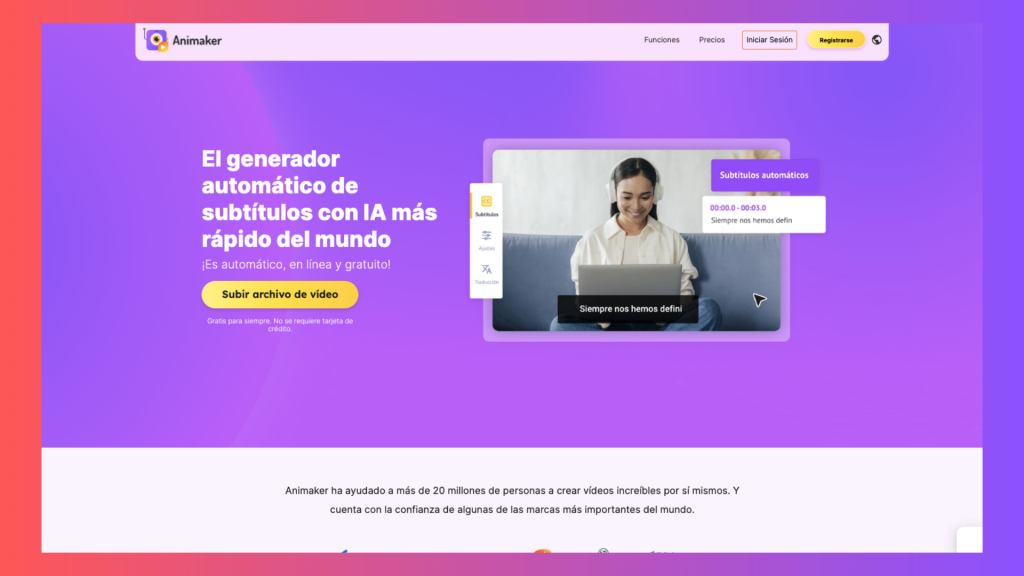
2. Suba el vídeo al que desea añadir/editar subtítulos.
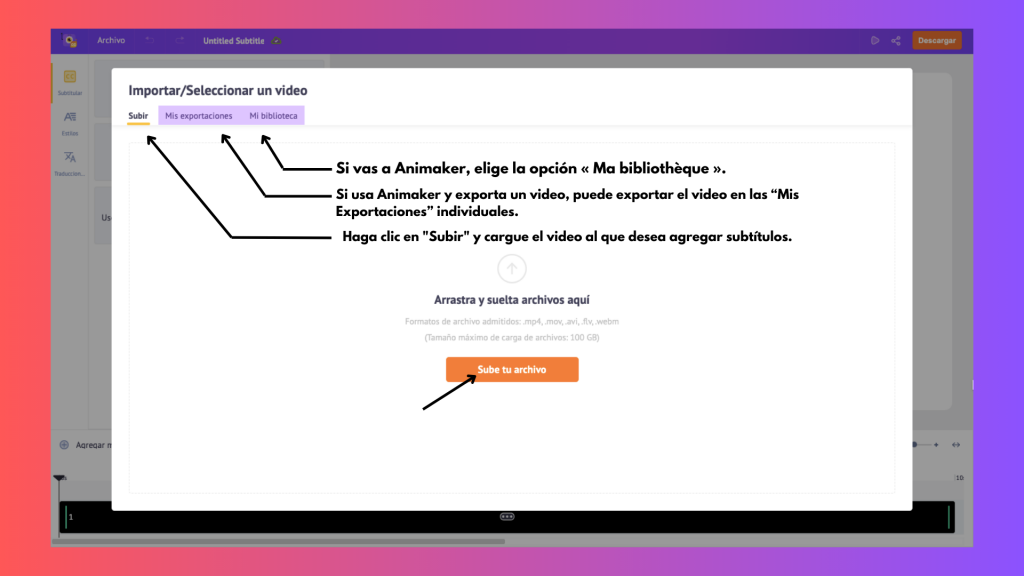
3. Si desea añadir subtítulos, haga clic en la opción "Subtítulos automáticos" para añadir los subtítulos automáticamente.
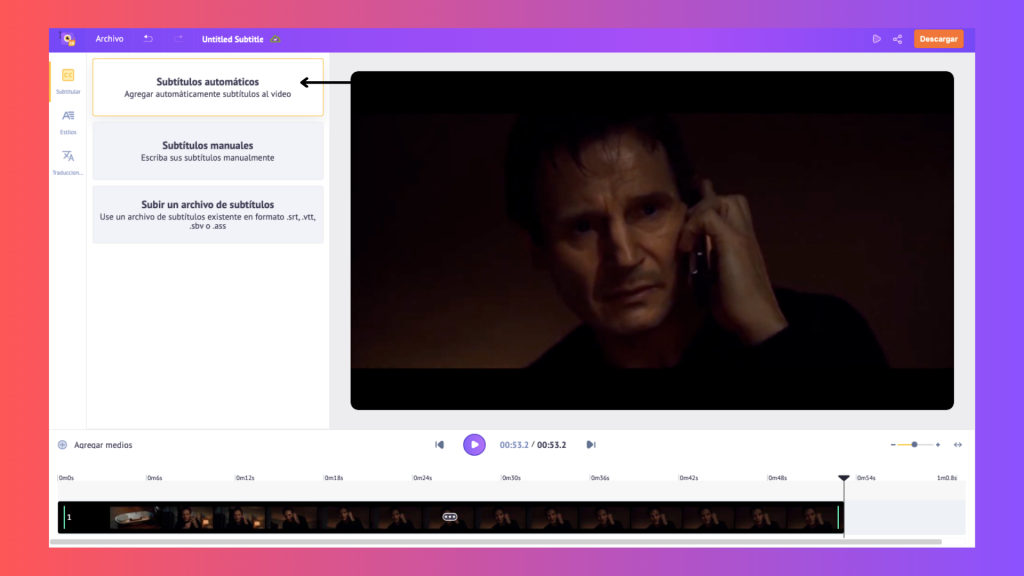
4. Alternativamente, si desea añadir los subtítulos manualmente, utilice la opción 'Subtítulo manual' para escribir los subtítulos manualmente
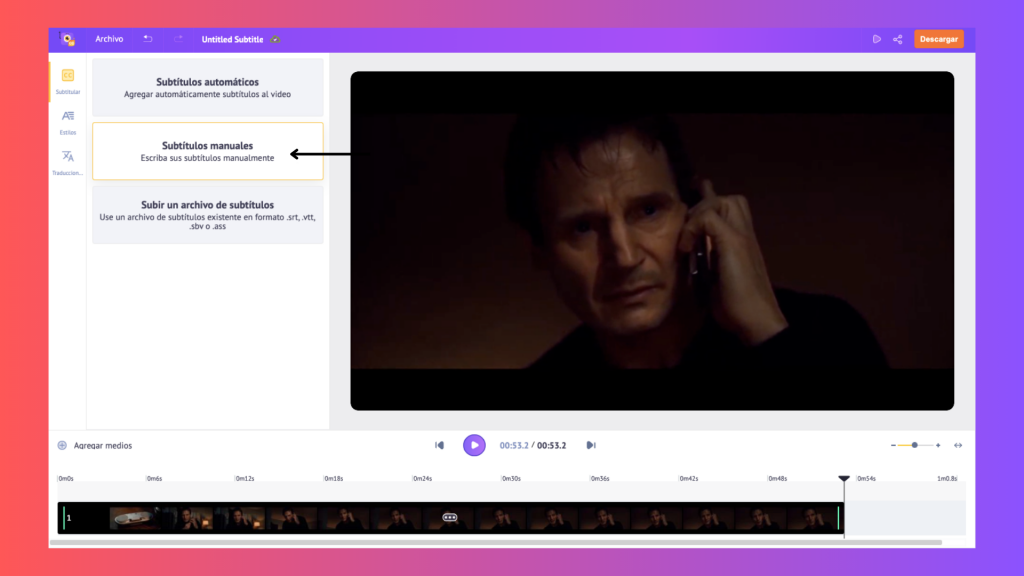
5. Si tiene un archivo SRT que desea editar, puede utilizar la opción "Cargar un archivo de subtítulos" y cargar el archivo de subtítulos desde su ordenador.
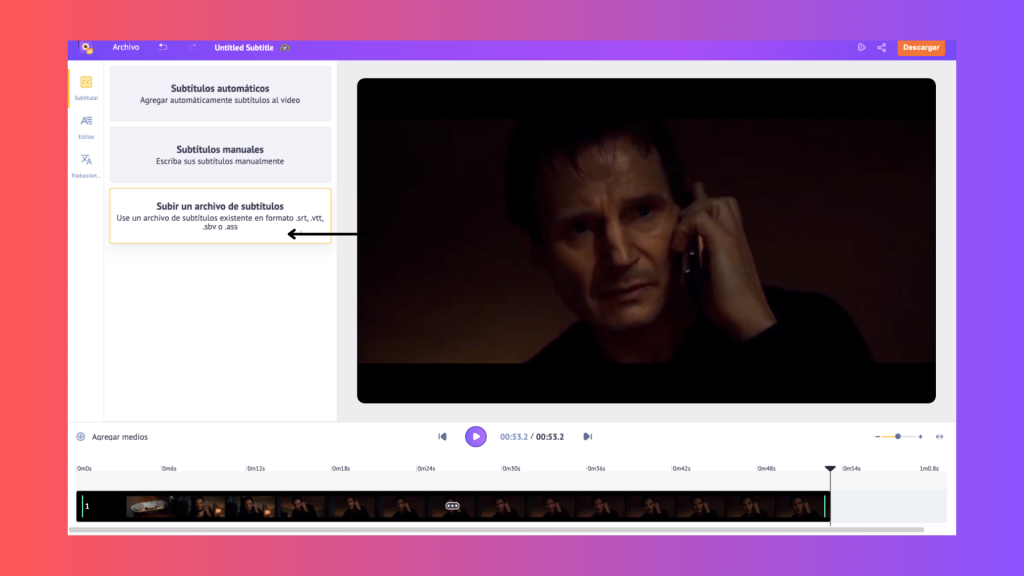
6. Una vez que haya añadido los subtítulos, puede pasar y hacer los cambios necesarios como editar los subtítulos, fusionar los subtítulos, cambiar la duración de los subtítulos y mucho más.
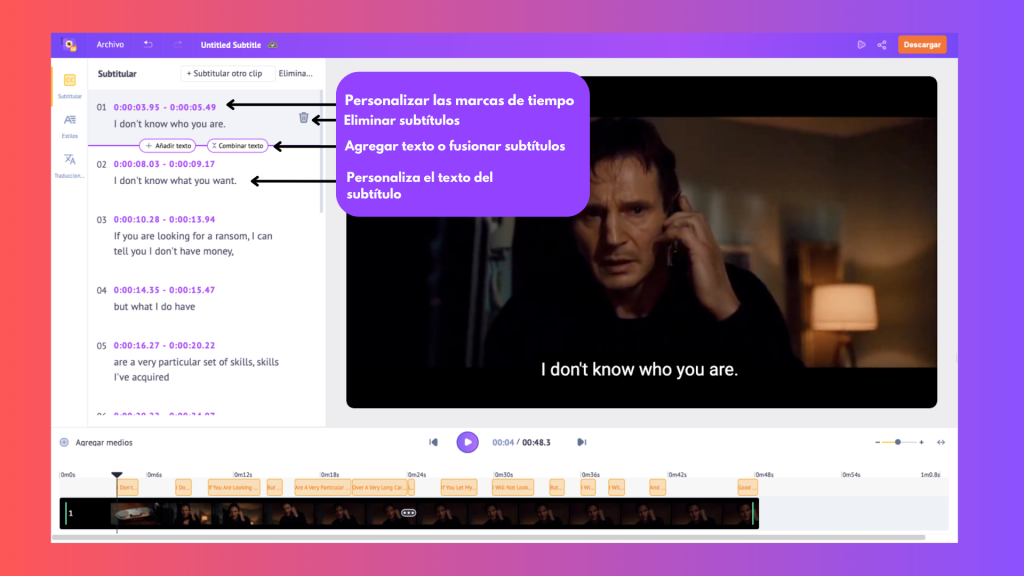
7. Una vez hecho esto, podrá descargar los subtítulos haciendo clic en Descargar > Descargar archivo de subtítulos.
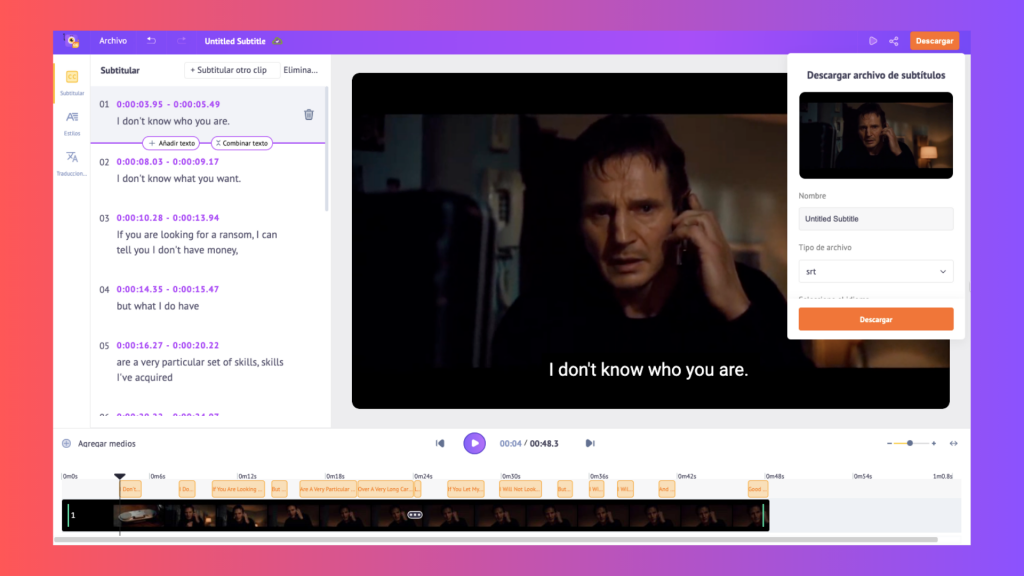
PD: Además de descargar en formato .SRT, los subtítulos Animaker le permiten descargar el archivo de subtítulos en diferentes formatos como - .ASS, .VTT, y . SBV.
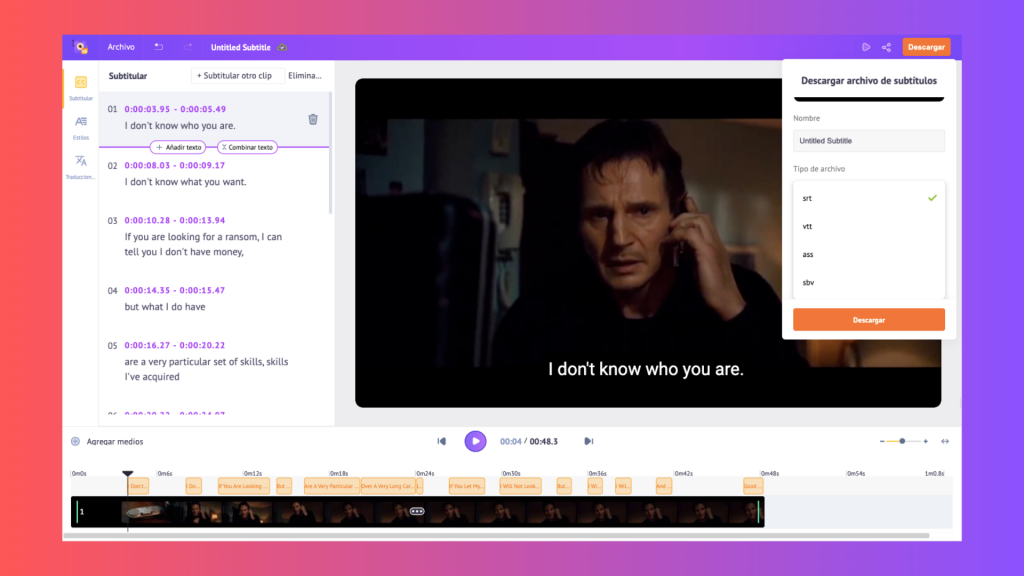
2. ¿Cómo editar un archivo SRT en Windows?
Si utiliza un ordenador con Windows, la aplicación preinstalada más sencilla, 'Bloc de notas', es suficiente para editar archivos SRT. Para editar un archivo SRT en el Bloc de notas, siga los siguientes pasos -
1. Haga clic con el botón derecho en su archivo .SRT y seleccione "Abrir con", y en la lista de aplicaciones, seleccione "Bloc de notas".
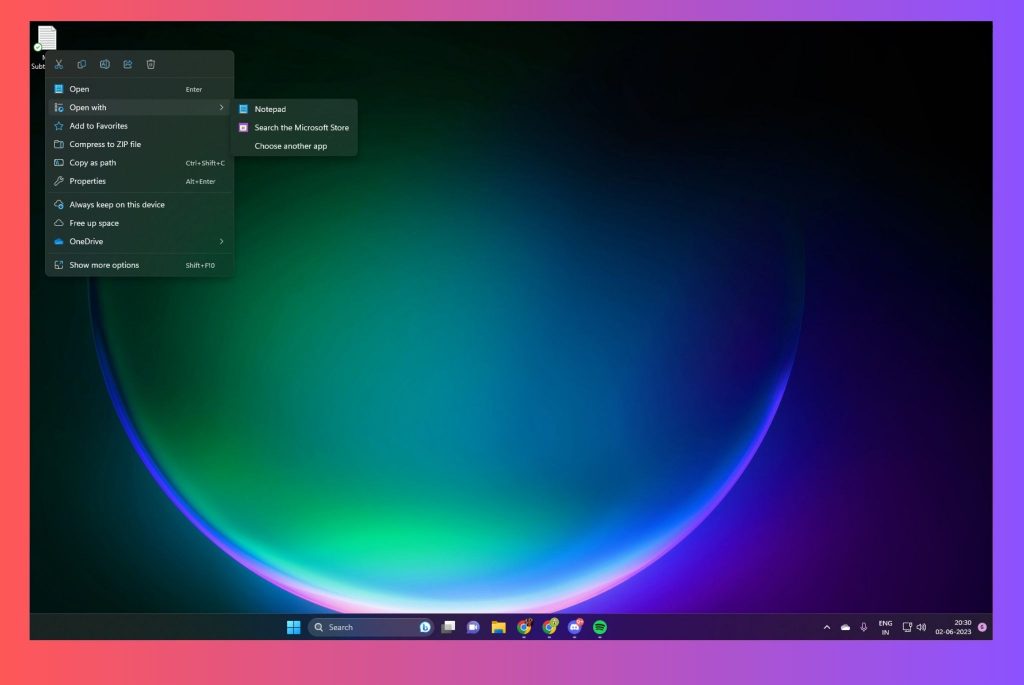
2. Realice los cambios deseados y asegúrese de que no se modifica el formato.
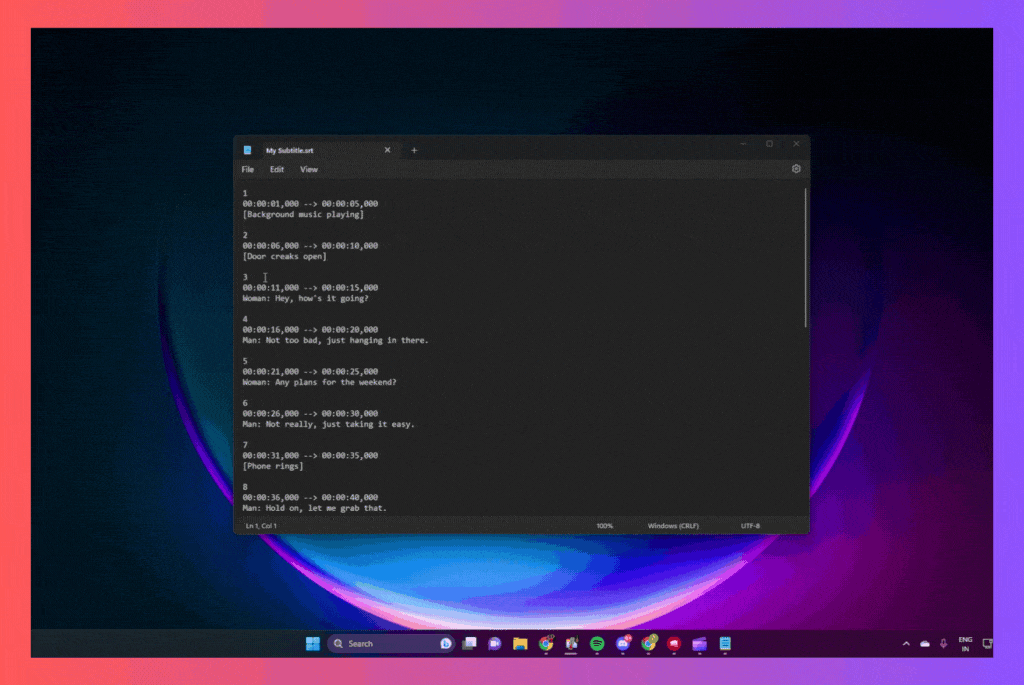
3. Guarde los cambios pulsando Crtl + S o Archivo > Guardar.
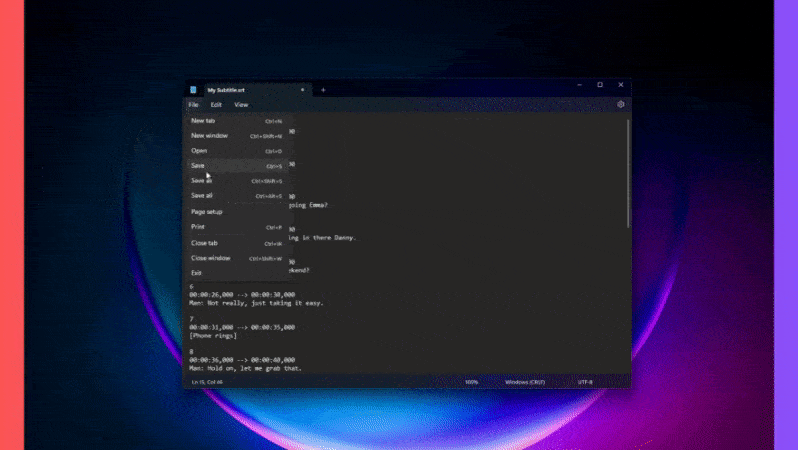
A continuación, veamos cómo editar un archivo SRT en Mac. Los pasos son prácticamente los mismos, pero aquí tiene la guía paso a paso.
3. ¿Cómo editar un archivo SRT en Mac?
Al igual que para editar los subtítulos en Windows, la aplicación preinstalada "TextEdit" es suficiente para personalizar los subtítulos en Mac. He aquí los pasos:
1. Haga clic con el botón derecho en el archivo de subtítulos SRT y abra el archivo .SRT con "TextEdit".
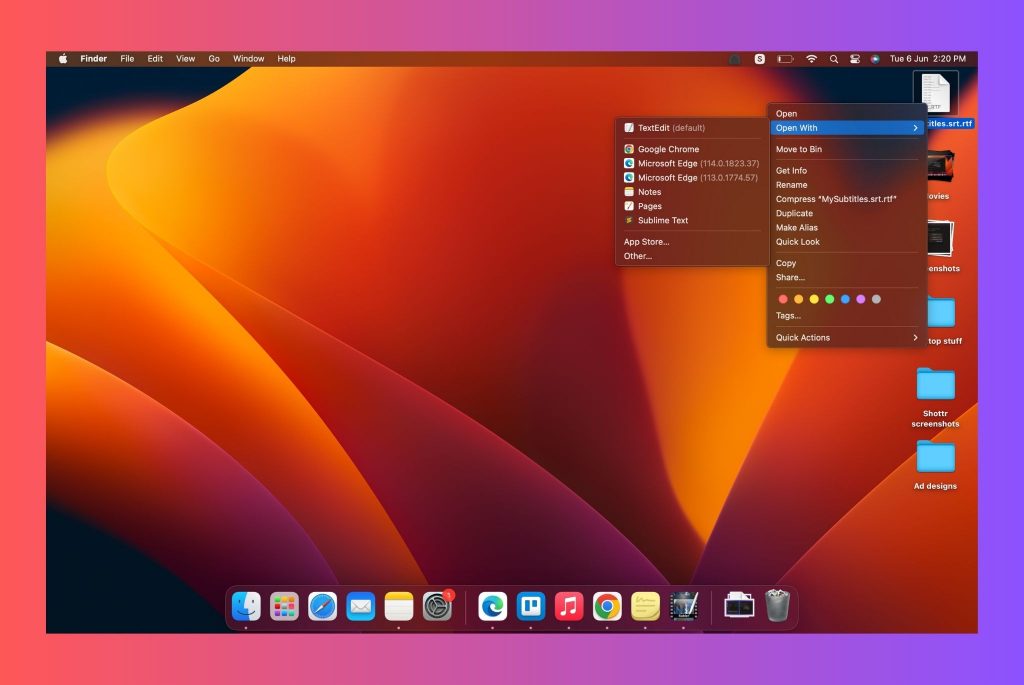
2. Realice los cambios deseados en el archivo de subtítulos SRT.
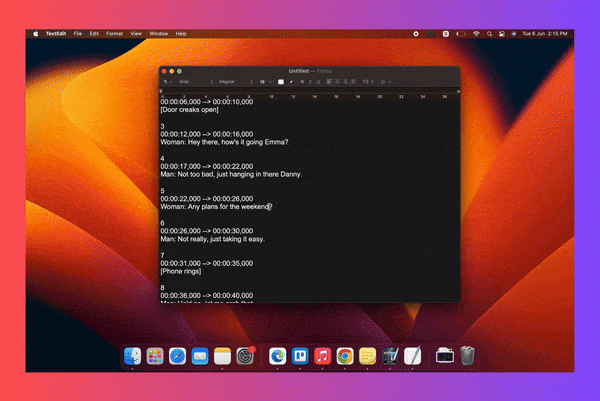
3. Guarde el archivo SRT.
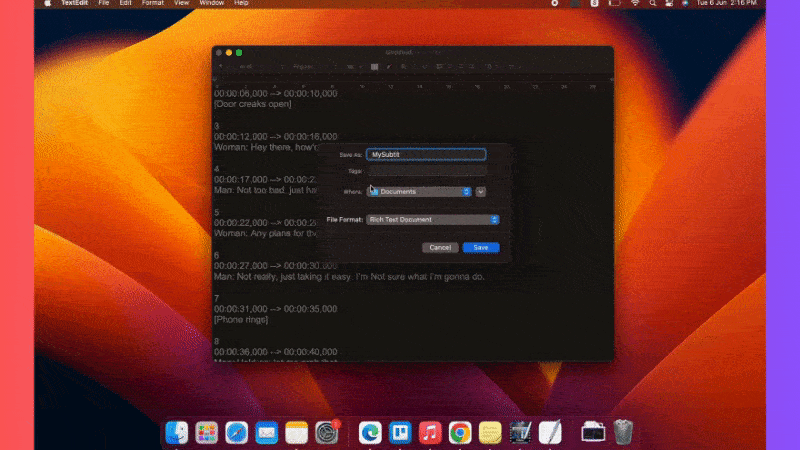
¿No fue fácil?
Ahora, si ya tiene el vídeo subido en YouTube, puede añadirle subtítulos inmediatamente sin necesidad de volver a subirlo. Veamos cómo hacerlo.
4. ¿Cómo editar un archivo SRT en YouTube?
Por si no lo sabía, los CC o subtítulos que ve en YouTube son en su mayoría generados automáticamente y a menudo tienen muchos errores. Lo mejor es editar los subtítulos para dar la mejor experiencia a su audiencia. Siga los siguientes pasos para editar subtítulos SRT en YouTube -
1. Inicie sesión en YouTube y diríjase a YouTube Studio.
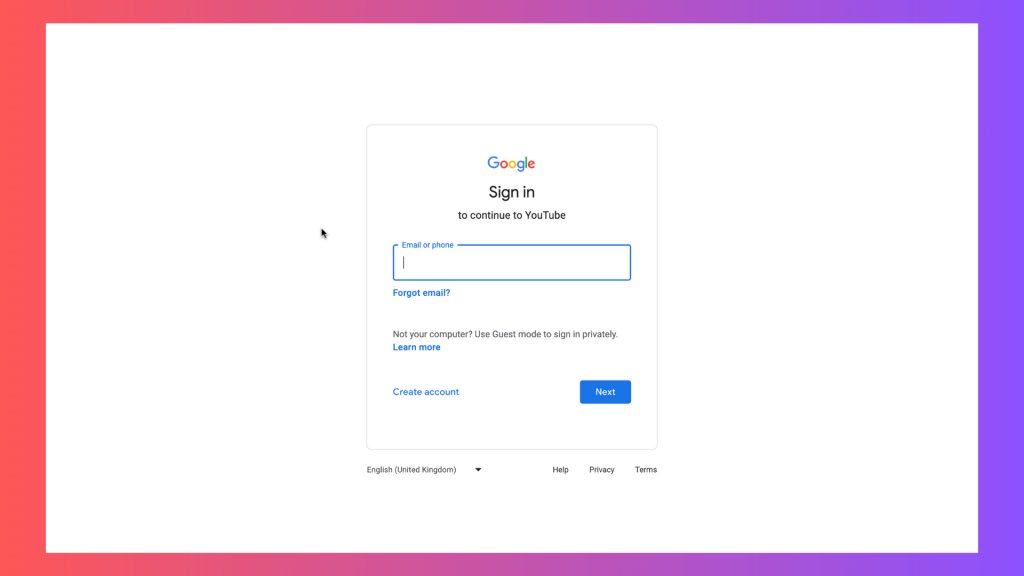
2. En el menú de la izquierda, seleccione Subtítulos.
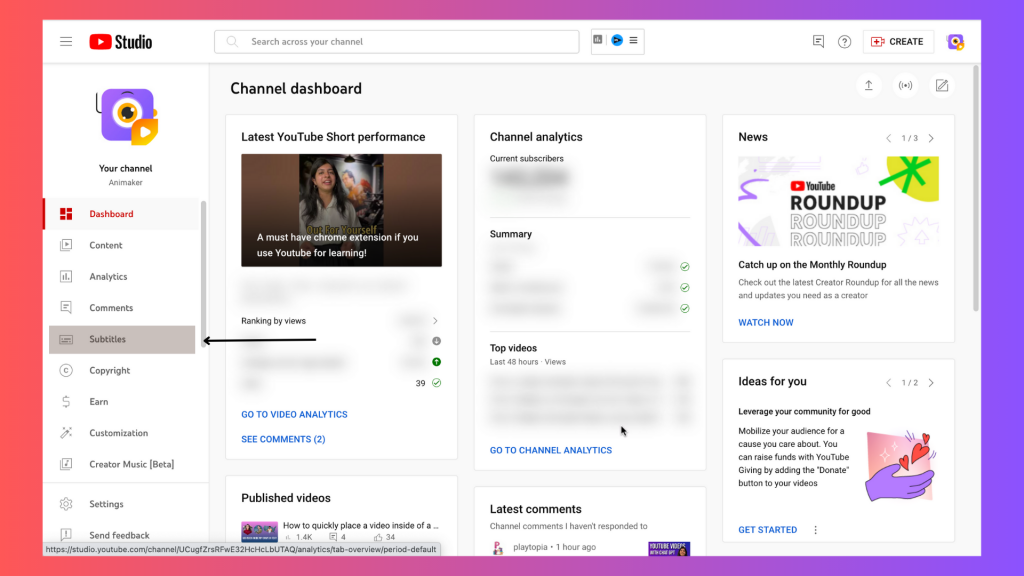
3. Seleccione el vídeo en el que desea editar los subtítulos.
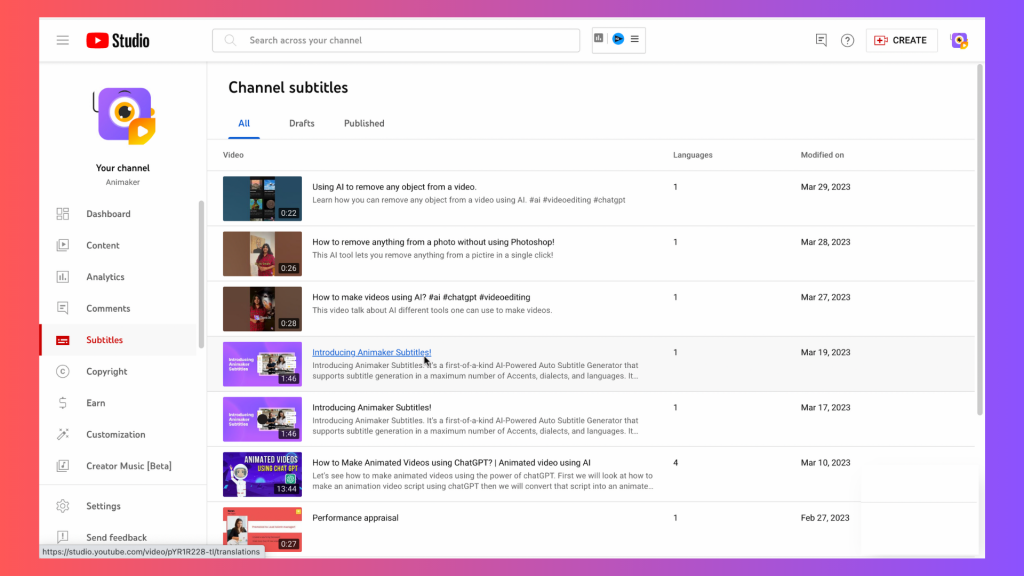
4. Por defecto, habrá un subtítulo generado automáticamente. Haga clic en Duplicar y Editar para editar los subtítulos generados automáticamente.
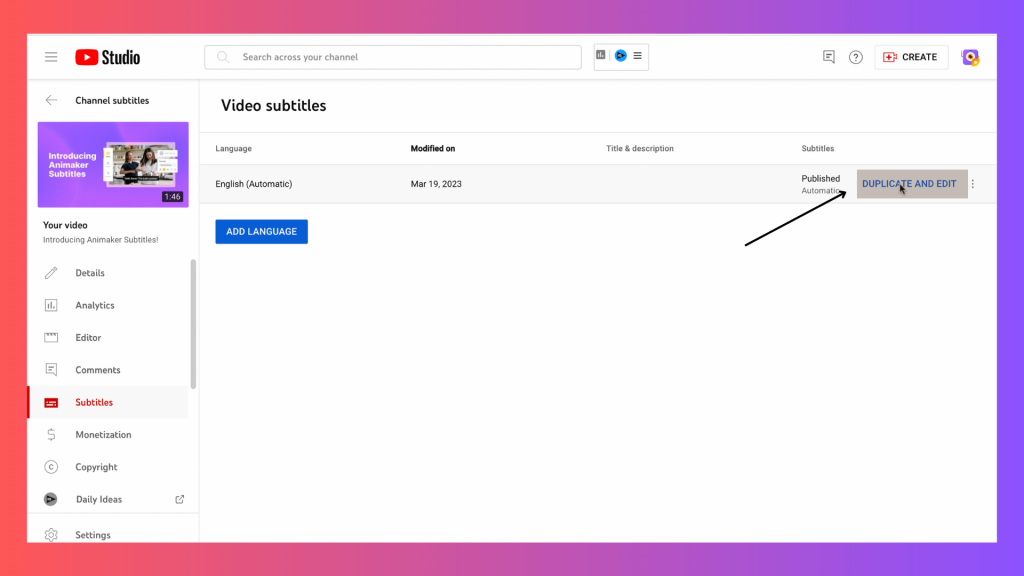
De lo contrario, puede crear un nuevo archivo de subtítulos haciendo clic en "Añadir idioma", seleccionando el idioma, ...
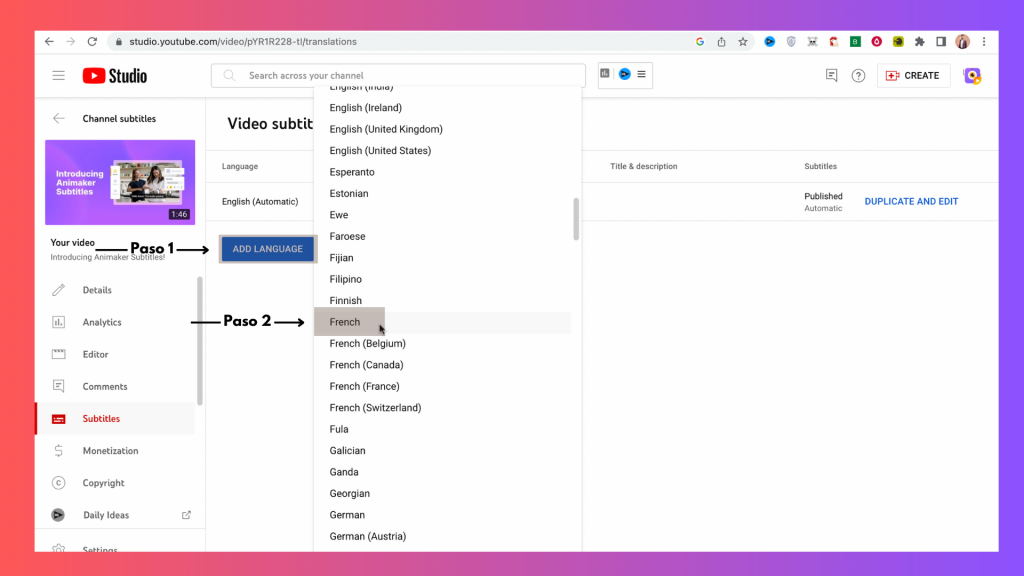
y escribiendo manualmente los subtítulos.
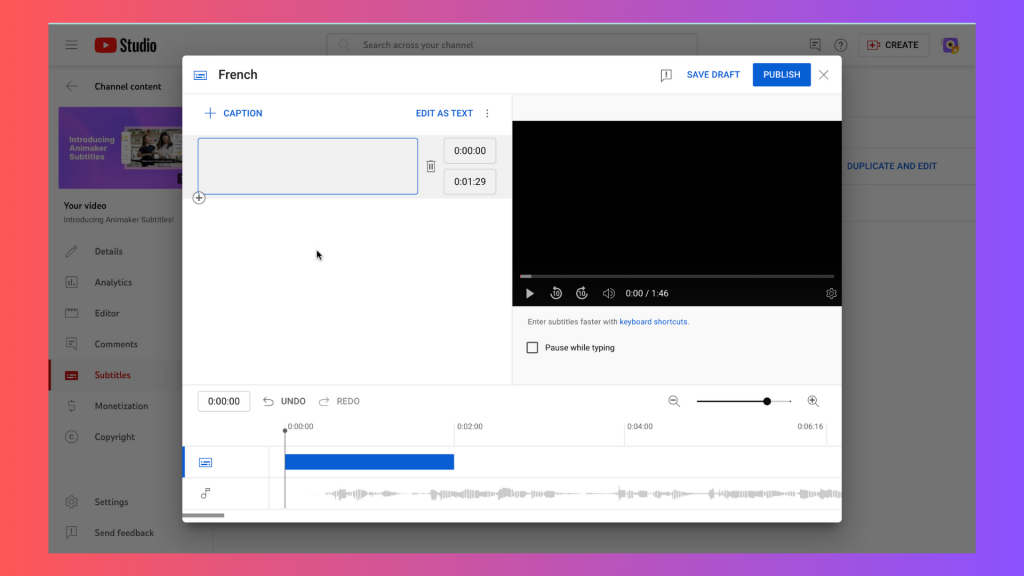
5. Para editar un archivo SRT existente, utilice la función Cargar archivo. Una vez cargado, podrá editar fácilmente el archivo de subtítulos SRT en YouTube.
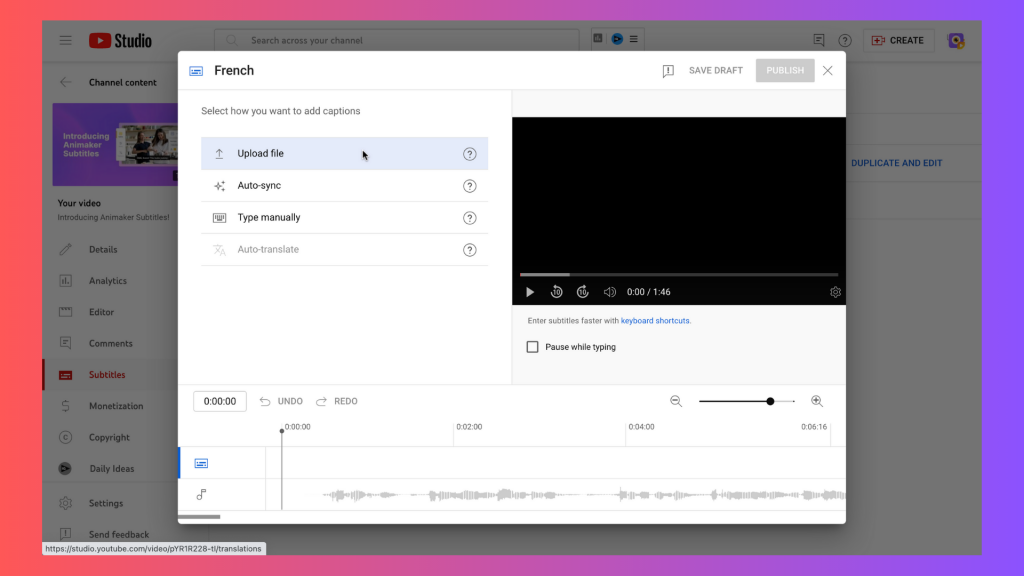
Lea también: Cómo subtitular vídeos de YouTube [Guía paso a paso]
Como puede ver en los pasos anteriores, la edición de archivos SRT es bastante sencilla. Además, si quiere aprender más sobre la creación, edición y demás, puede hacerlo. En ese caso, consulte otros artículos que hemos publicado:
- Cómo crear un archivo SRT [La manera fácil]
- Cómo añadir subtítulos a vídeos MP4 [¡Tanto en línea como fuera de línea!]
- Subtítulos vs. subtítulos: ¿Conoce la diferencia?
- Las 10 mejores fuentes para subtítulos que harán destacar sus vídeos
- Cómo hacer subtítulos - La guía definitiva
- Cómo añadir subtítulos a los carretes para enganchar a su público
Esperamos que este artículo le haya ayudado a aprender más sobre los archivos de subtítulos SRT y cómo editarlos rápidamente y sin esfuerzo. Si tiene alguna pregunta sobre este artículo, por favor déjela abajo en los comentarios.